Mac OS X で何かをすばやくクールに実行するためのハウツー ガイドを毎週お届けします。あまり知られていない機能に関するチュートリアルの場合もあれば、組み込み機能を使用するトリックの場合もあります。いずれにせよ、これらの簡単なヒントは作業をより良く、より簡単にすることができ、特別な知識は必要ありません。指示に従うだけです。
Mac にインストールされているすべてのアプリのリストがあると便利な場合があります。たとえば、OS X をクリーンに再インストールし、その後 Mac の動作を高速化するためにアプリとデータを再度追加する必要がある場合、メモリに頼るよりもリストを作成する方が簡単です。この記事では、バックアップ目的で Mac にインストールされているアプリのリストを簡単に作成する方法を説明します。
まず、ターミナル (/Applications/Utilities にあります) を開き、次のコマンドを (すべて 1 行で) 入力します。
find /Applications -path '*Contents/_MASReceipt/receipt' -max Depth 4 -print |\sed 's#.app/Contents/_MASReceipt/receipt#.app#g; s#/アプリケーション/##'
このコマンドは、Mac 上で、Mac App Store からダウンロードされた、名前が「.app」で終わるファイルと一致するすべてのファイルを検索して一覧表示します。
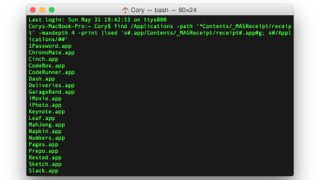
印刷などの目的でこのリストをテキスト ファイルに保存する場合は、代わりに次のコマンドを (すべて 1 行で) 入力します。
find /Applications -path '*Contents/_MASReceipt/receipt' -max Depth 4 -print |\sed 's#.app/Contents/_MASReceipt/receipt#.app#g; s#/アプリケーション/##' > /デスクトップ/apps.txt
このコマンドは、Mac App Store から購入した Mac 上のすべてのアプリをリストした「apps.txt」というファイルをデスクトップに作成します。これにより、このファイルをあらゆる目的に使用できるようになります。
